Категории используемые для расчёта: “Пространства” и категории ограничивающие пространство “Крыши”, “Стены”, “Перекрытие”. Категории несущих, такие как “Балки”, “Колонны” и т.д. будут реализованы в следующих версиях плагина. Так же пока не поддерживаются категория “Потолки”, данная категория должна отсутствовать в модели.
Расчёт теплопотерь возможен как в рабочей модели архитектурного проекта, так и в модели со связанной моделью архитектурного проекта.
Для расчёта теплопотерь используются Пространства, которые должны быть предварительно размещены в модели.
Обратите внимание, что пространство может быть ограничено только этим типом перекрытия!
Пространство не может быть ограничено Перекрытием из Фундамента несущих конструкций, данное перекрытие не поддерживается и в расчёте будет проигнорировано!
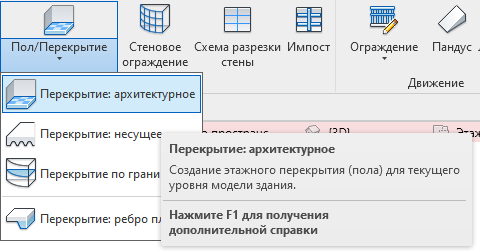
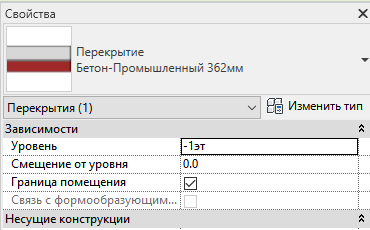
Также следует обратить внимание на корректное размещение пространств, а именно расположение в соответствии уровням, заданию верных смещений. Низ пространства должен быть ограничен Перекрытием, верх Перекрытием или Крышей. Стены который не ограничивают пространства так же будут включены в расчет. Диапазон поиска стен от границы пространства составляет 500мм, соответственно стены расположенные далее 500 мм от границы пространства не будут найдены и не будут включены в расчёт. Все стены должны быть присоединёнными, а наружные образовывать замкнутый контур!


В модели обязательно должен присутствовать Уровень обозначающий отметку земли.
- Расположение уровня обозначающего наличие цокольного этажа.
- Расположение уровня указывающего на Фундамент плита на земле либо лента с обратной засыпкой
- Расположение уровня указывающего на свайный, ростверковый и тп.
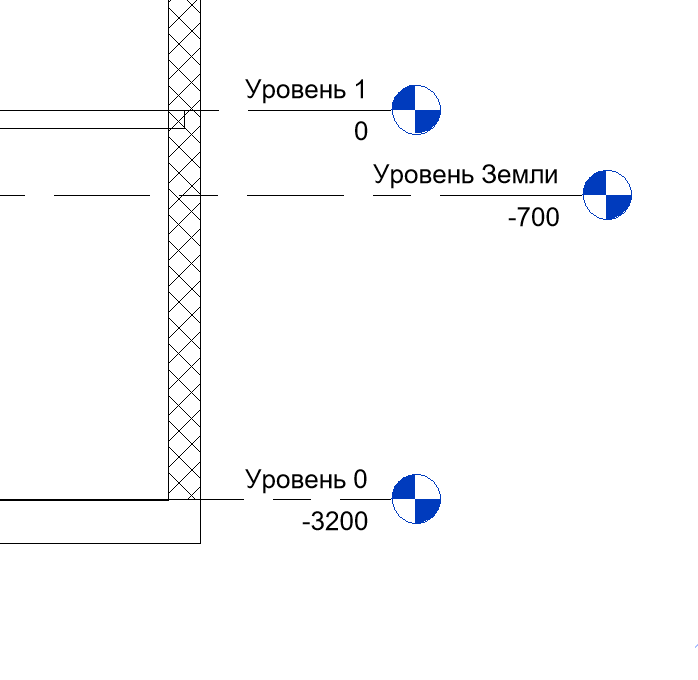
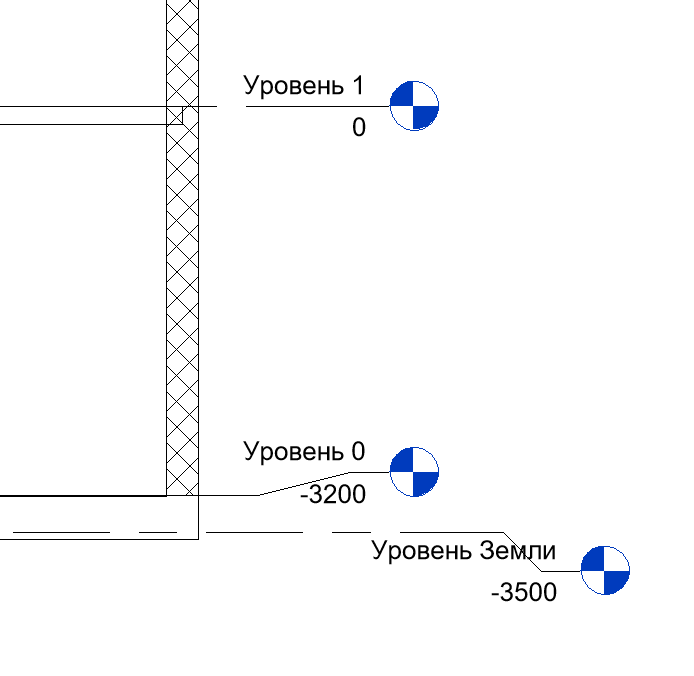
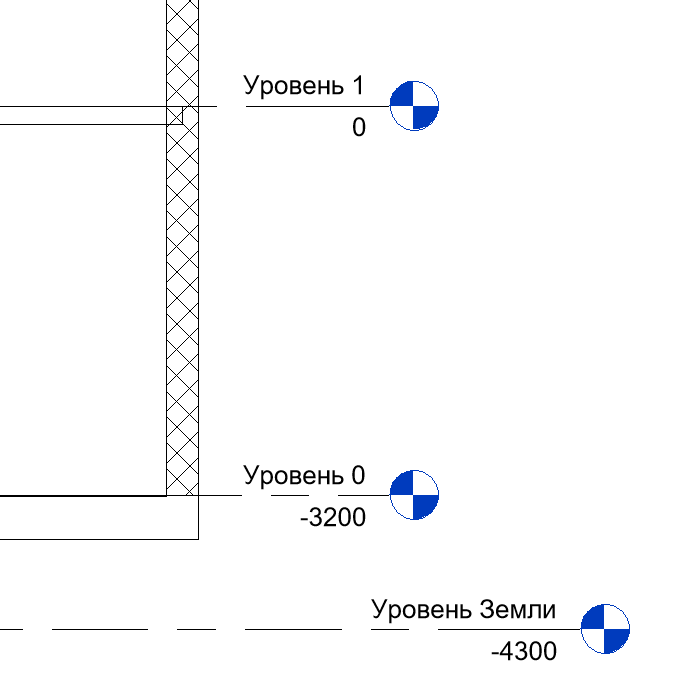
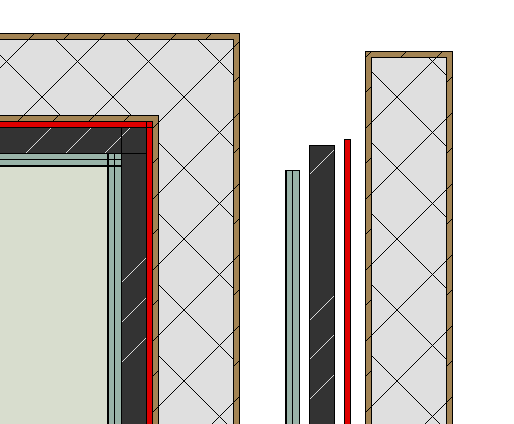
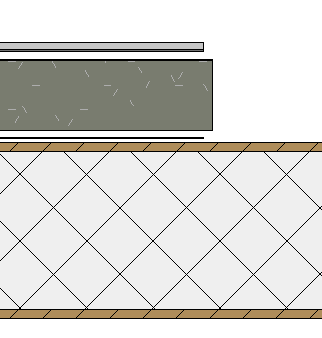
Абсолютно всё равно как смоделированы Полы и Стены и какими задана граница пространства.
Запомните что диапазон поиска Стен и Полов составляет 500 мм. от границы пространства как наружу от границы, так и во внутрь.
1. Выбор файла модели.
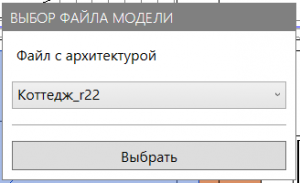
Для того что бы начать расчёт теплопотерь необходимо на ленте найти вкладку “BIMtools” и на панели инструментов “Расчёты” нажать на кнопку “Теплопотери” в первом появившемся окне выбираем из выпадающего списка связанный файл АР модели, а если расчёт производится в самой АР модели, то жмем сразу кнопку Выбрать.
Учтите что перед началом расчёта необходимо задать истинный север.
2. Выбор региона для расчёта.
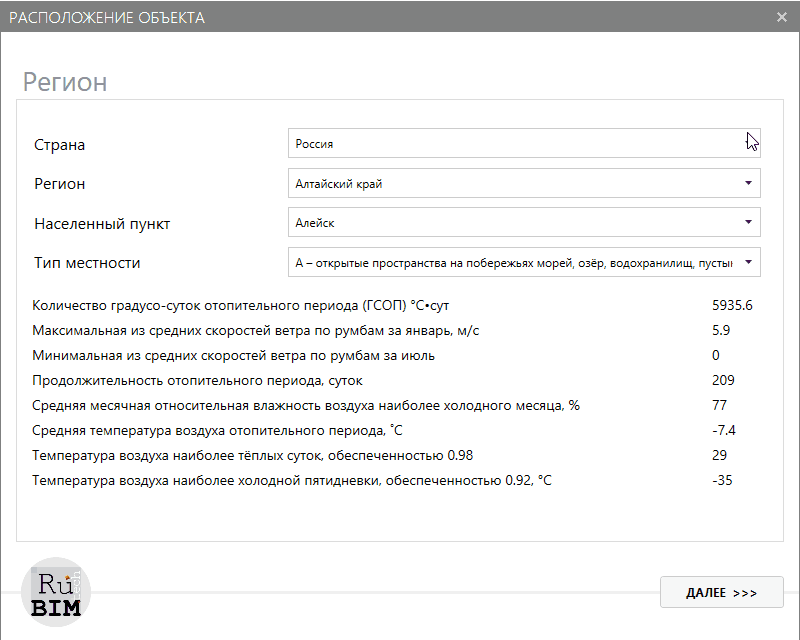
Далее выбираем место положение объекта.
На данный момент пока полностью поддерживается Россия в соответствие с СП 131.13330.2020.
Для других стран пока полностью не учитываются все нормы необходимые для точного расчёта. в частности не уточнены данные по ветру, используется значение 6.6 м/с, соответственно неверно будут рассчитаны показатели по инфильтрации через световые проёмы.
Со временем необходимые данные будут пополнены.
3. Задание параметров пространствам.
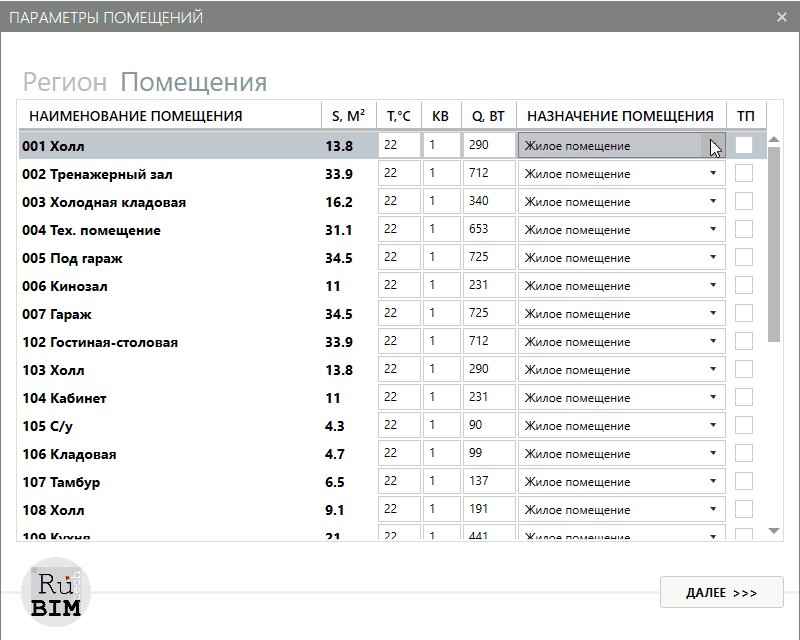
Далее настраиваем параметры Пространств.
Из выпадающего списка Назначение помещения выбираем необходимое.
В поля температура в помещении (T°C),
кратность воздухообмена (КВ),
приток теплоты (Q, Вт)
подставляются значения по умолчанию, при необходимости из можно скорректировать, задав нужное значение.
Галку в столбце ТП стоит ставить в том случаи если у вас установлен подмодуль “Тёплый пол” из модуля “Система отопления”, служит как обозначение для автоматического формирования зоны напольного отопления в выбранном пространстве.
4. Задание материалам коэффициентов теплопроводности.
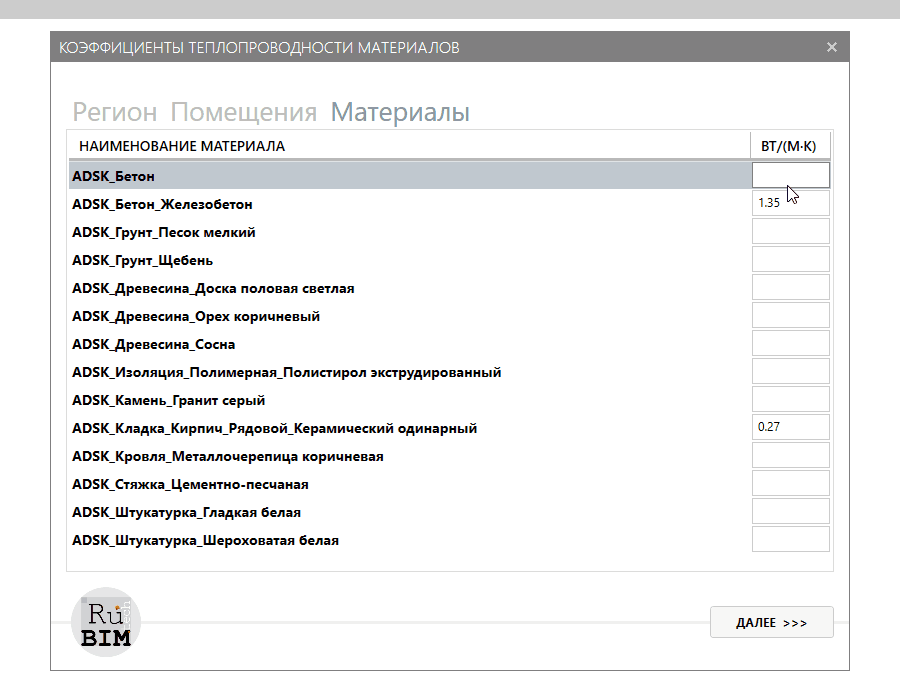
Далее необходимо задать материалам коэффициенты теплопроводности. В поле подставляются значения если в свойствах материала был задан коэффициент теплопроводности. Задать необходимое значение можно двумя способами:
1. в поле ввести необходимое значение, разделитель точка.
2. выбрать из справочника, открывается через правый клик мыши в поле значения.
Так же можно изменить имя материала, двойной левый клик мыши активирует поле для изменения имени.
Учтите что те имена которые отображаются в этом окне будут использованы в спецификации.
5. Задание термических сопротивлений окнам, дверям, панелям витража.
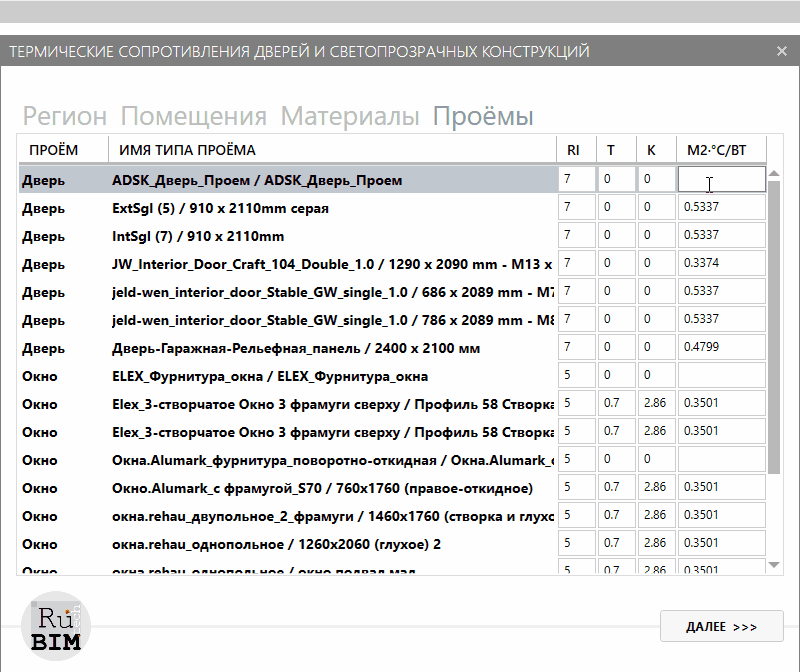
Далее необходимо задать термическое сопротивление Дверям, Окнам, Панелям витража. В поле уже может быть подставлено значение если в свойствах типа элемента были заданы параметры Аналитической модели, либо подставится значение по умолчанию.
Задать нужные значения можно двумя способами:
1. в поле ввести необходимое значение, разделитель точка.
2. выбрать из справочника, открывается через правый клик мыши в поле значения.
Обозначение дополнительных полей:
T – коэффициент затенения непрозрачными элементами
K – коэффициент относительного пропускания солнечной радиации
RI – воздухопроницаемость кг/(м2·ч)
Коэффициенты подставляются из справочника вместе с значением термического сопротивления.
6. Задание уровня земли.
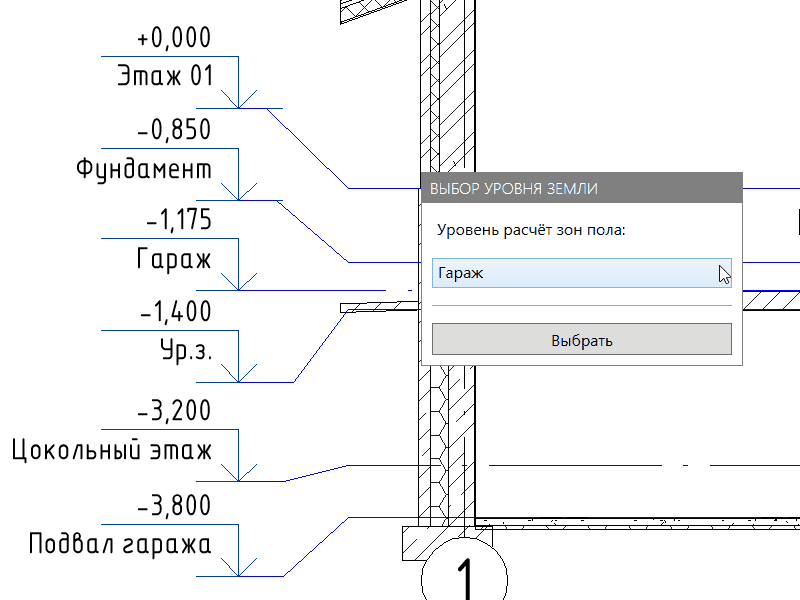
Далее необходимо выбрать уровень относящейся к уровню земли. Уровень “Земли” должен располагаться ниже отметки 0.
На уровнях (“Земли” или “Цокольного этажа”) должно располагаться только одно перекрытие. Если смоделирована лента фундамента, и предполагаются полы по грунту с обратной засыпка, и эта самая засыпка смоделированная перекрытиями, то невозможно будет выполнить расчет. Необходимо будет скорректировать модель что бы было только одно перекрытие.
Так же следует понимать что высота здания определяется от уровня “Земли” до наивысшему расположенному уровню.
7. Указание Перекрытия лежащего на грунте.

В случаи если ниже уровня Земли находятся несколько перекрытий, то необходимо указать какое именно будет использоваться для расчёта “Зон”.
Следует понимать что не всякий контур перекрытия может быть корректно обработан, Могут возникнуть ситуации при которых невозможно автоматически построить “Зоны”, в таком случаи будет смоделирована только одна Зона.
8. Результат расчета, вкладка “Теплопотери”.
Обозначения сокращений:
Пол 1, Пол 2, Пол 3, Пол 4 – Перекрытия с основанием на земле и относящейся к зоне 1-4. Стена 1, Сена 2 – Стены находящейся под землёй и относящейся к зонам 1-2.
При выборе в таблицы строки с данными по ограждающем конструкция, для Стен, Перекрытий выводится информация о слоях конструкции. При выборе Окна, выводится рекомендательная информация по рекомендуемым к установке под это окно разных типов отопительных приборов.
При наличии установленного модуля “Система отопления” при завершении можно автоматически разместить приборы.
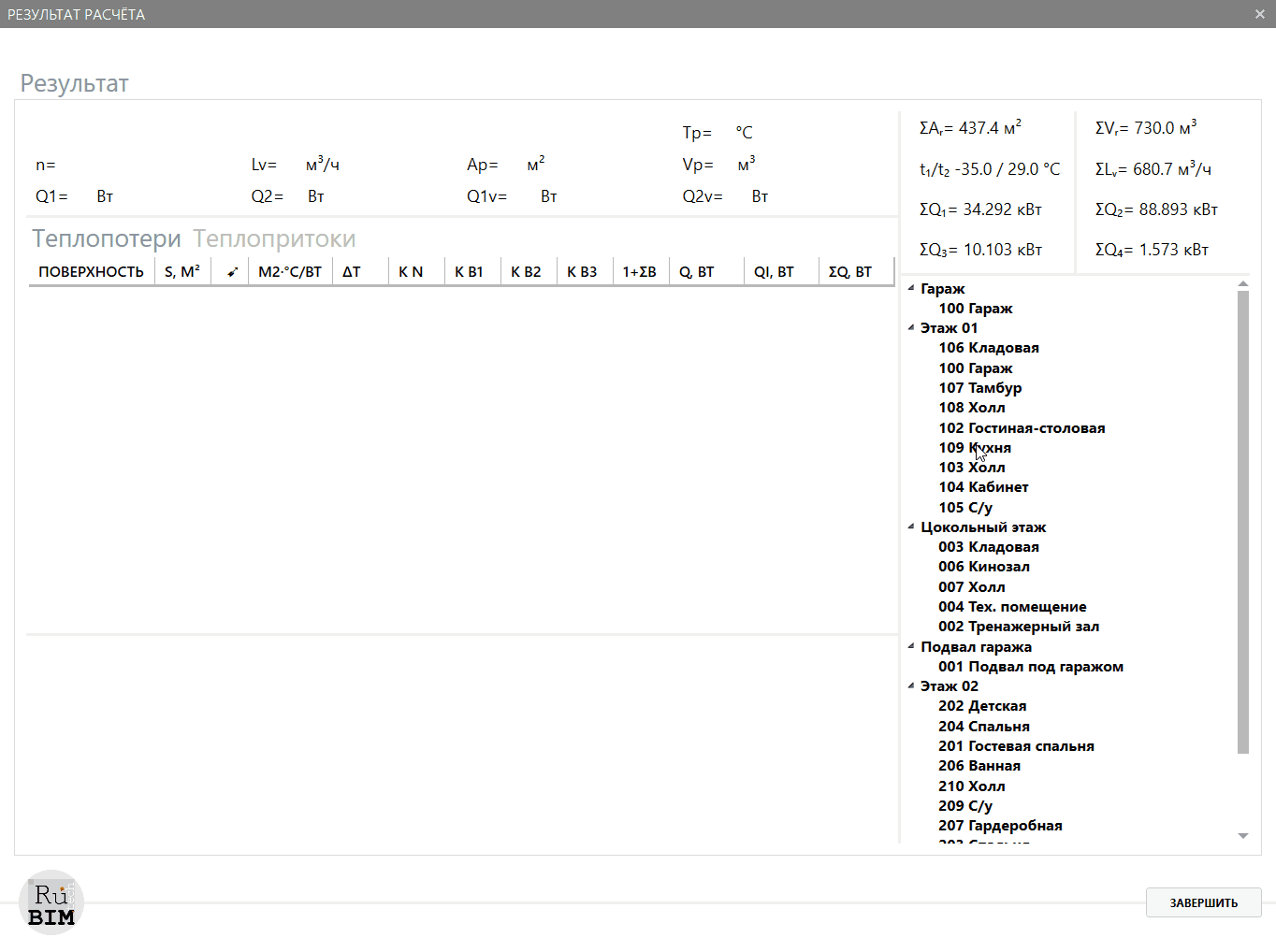
Обозначения сокращений:
t₁ – Температура зимой
t₂ – Температура летом
Tₚ – Температура в помещении
Kₙ – Кратность воздухообмена
Lᵥ – Расход приточного воздуха
Aᵣ – Площадь помещения
Vᵣ – Объём помещения
Q₁ – Расход тепловой мощности на компенсацию потерь через ограждающие конструкции и на нагрев инфильтрующегося воздуха
Q₂ – Расход охлаждающей мощности на компенсацию теплопритоков
Q₃ – Расход тепловой мощности на нагрев приточного воздуха
Q₄ – Расход охлаждающей мощности на охлаждение приточного воздуха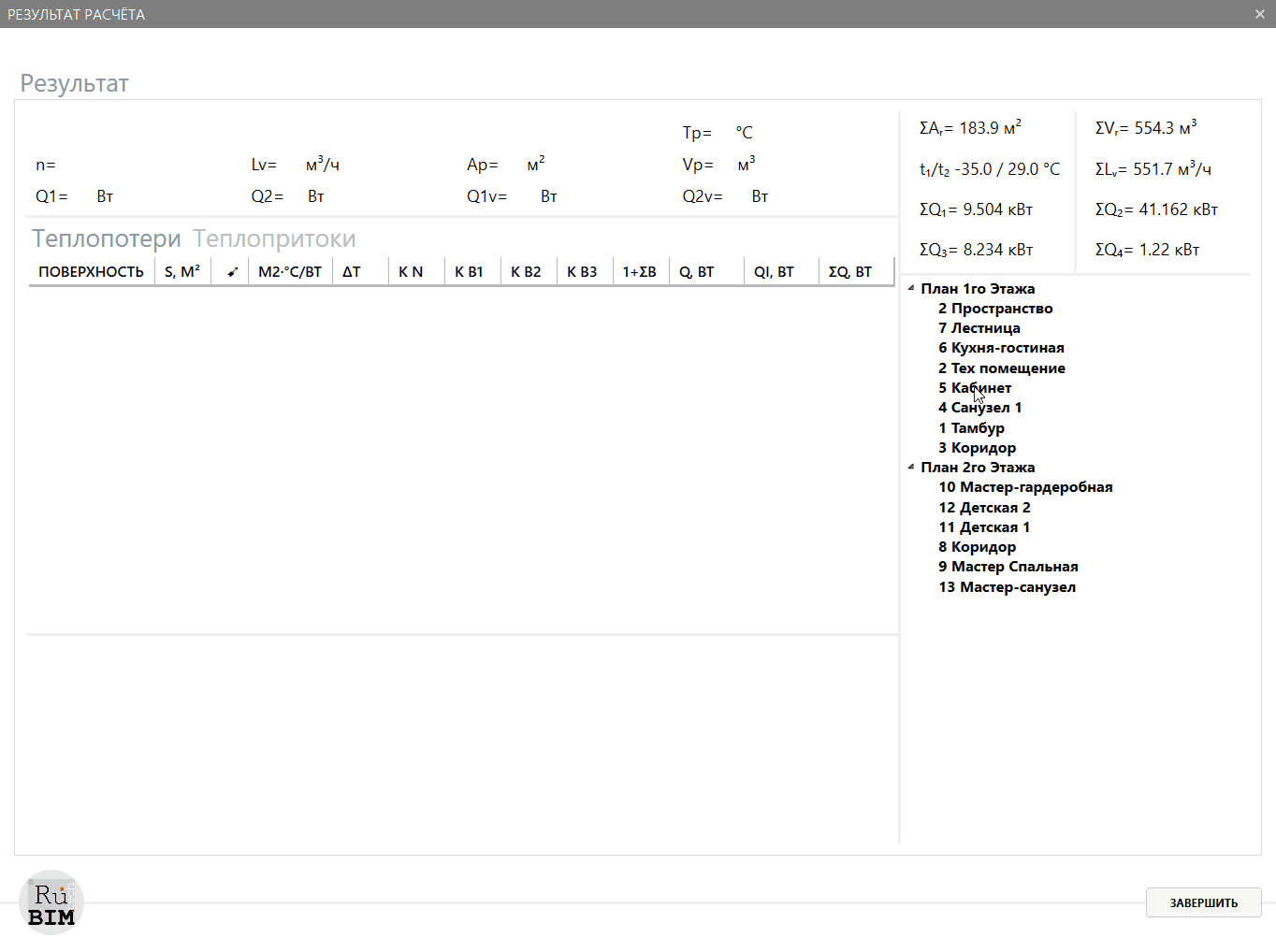
Обозначения сокращений:
ΣAᵣ – Суммарная площадь помещений
ΣVᵣ – Суммарный объём помещений
ΣLᵥ – Суммарный расход приточного воздуха
ΣQ₁ – Суммарный расход тепловой мощности на компенсацию потерь через ограждающие конструкции и на нагрев инфильтрующегося воздуха
ΣQ₂ – Суммарный расход охлаждающей мощности на компенсацию теплопритоков через ограждающие конструкции и на охлаждение инфильтрующегося воздуха
ΣQ₃ – Суммарный расход тепловой мощности на нагрев приточного воздуха
ΣQ₄ – Суммарный расход охлаждающей мощности на охлаждение приточного воздуха
9. Завершение расчёта.
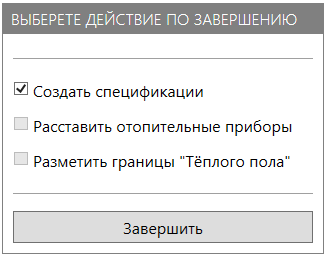
По завершению расчёта можно выбрать дальнейшие действие:
1. Создать спецификации. Будут созданы расчётные спецификации и в пространства записаны результаты расчёта.
2. Расставить отопительные приборы. Автоматически под все окна будет размещены отопительные приборы необходимой мощностью и габаритного размера.
3. Разметить границы “Тёплого пола”. Будут автоматически сформированы предварительные границы зон “Тёплого пола”, для дальнейшего редактирования, в пространствах отмеченных в 3 пункте данной инструкции.
Для возможности выбора 2 и 3 пункта необходимо что бы у вас был установлен и активирован модуль “Система отопления”
Сформированные спецификации
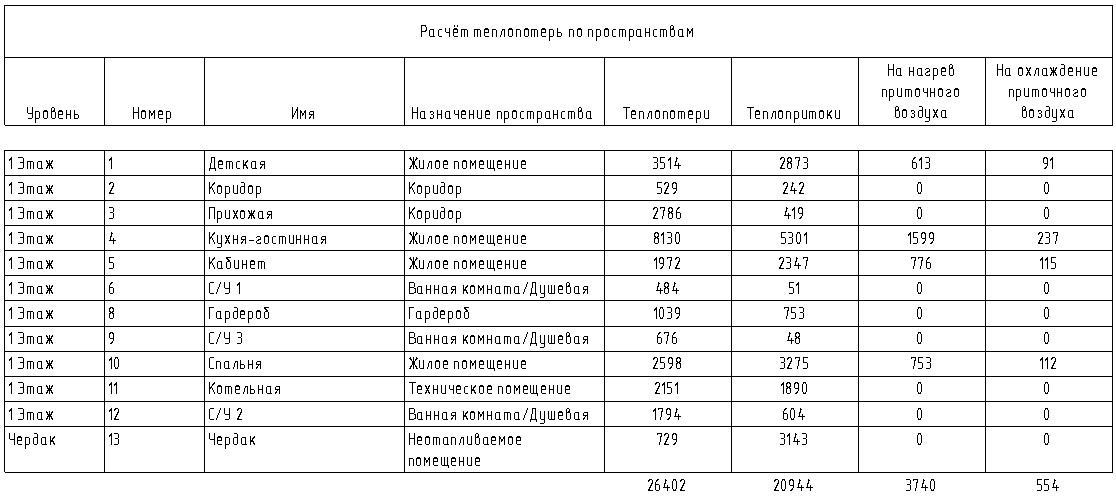
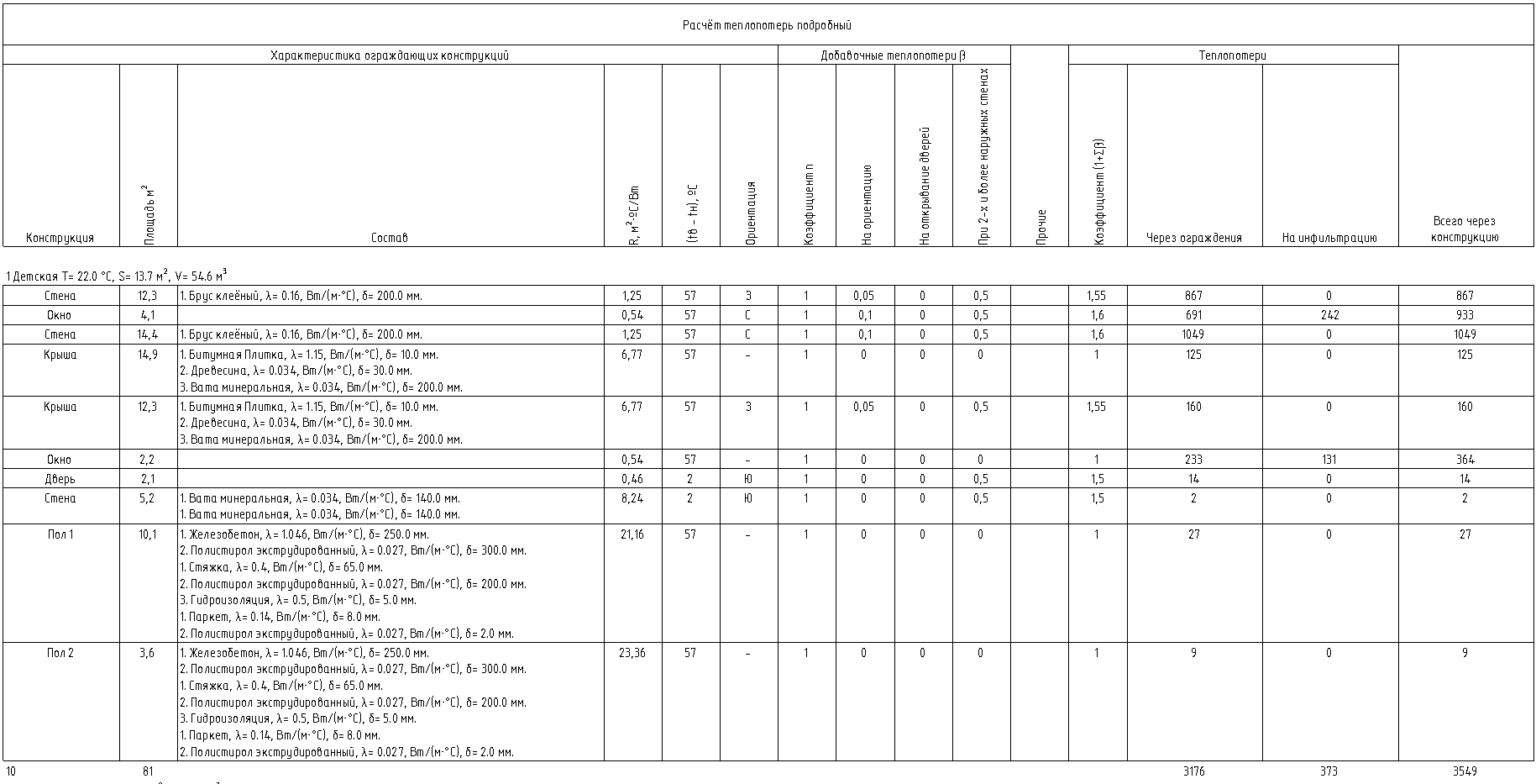
Визуализация расчёта
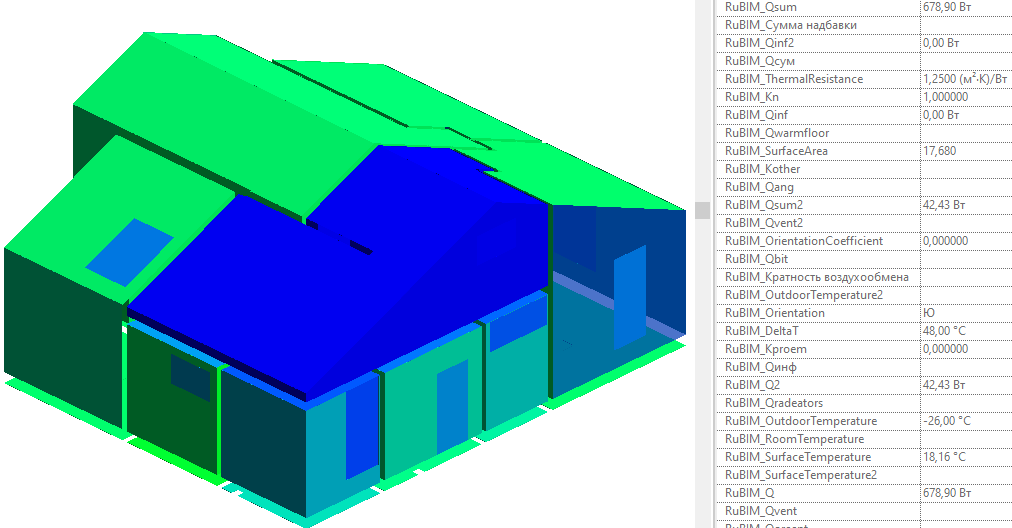
Цвет элементов зависит от температуры внутренней поверхности ограждающей конструкции.
Также рекомендую скачать и ознакомиться с примерами расчётов и опробовать плагин на демо файлах прежде чем рассчитывать свои проекты
Скачать пример расчёта офисного здания. версия Revit 2021
Скачать пример расчёта индивидуального жилого дома с пристроенным гаражом и зимним садом. версия Revit 2021
Скачать пример расчёта индивидуального жилого дома с пристроенным гаражом и цокольным этажом. версия Revit 2022
Скачать пример расчёта индивидуального жилого дома с чистовой отделкой. версия Revit 2021
